Niekedy zistíte, že skladby MP3 sú príliš hlasné. Alebo niekedy má veľmi nízku hlasitosť. Je otravné počúvať takú MP3 skladbu. Tu je oprava takýchto problémov pomocou bezplatného nástroja na úpravu zvuku Audacity. Pozrime sa, ako môžete zvýšiť alebo znížiť hlasitosť súborov MP3 v Audacity.
Kroky na zvýšenie alebo zníženie hlasitosti súborov MP3: -
Krok 1: Otvorte zvukový súbor kliknutím na Súbor menu a výber Otvorené možnosti menu. Alebo jednoducho stlačte Ctrl + O.

Krok 2: Vyberte zvukovú stopu a kliknite OK.
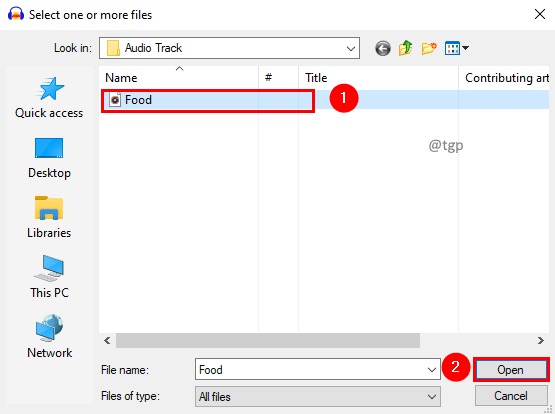
Krok 3: Vyberte skladbu dvojitým kliknutím na ňu. Choďte na zisk a pokúste sa zvýšiť alebo znížiť podľa vašej potreby.
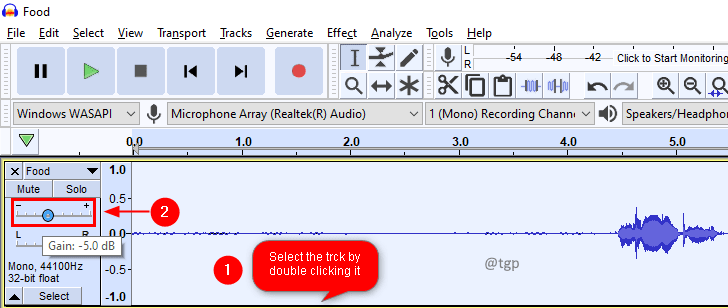
Krok 4: Môžete tiež použiť zosilnenie na stope na ovládanie hlasitosti zvukovej stopy. Ak to chcete urobiť, vyberte zvukovú stopu a kliknite na tlačidlo Effect menu a vyberte Zosilniť možnosť ponuky.

Krok 5: V okne Amplify Zvýšte alebo znížte zosilnenie posunutím posúvača alebo zadajte hodnotu zosilnenia do vstupného poľa pred ním podľa potreby. Pri písaní alebo posúvaní posúvača sa Nová špičková amplitúda vstupné pole bude aktualizované. Kladné hodnoty zosilnenia robia zvuk hlasnejším a záporné hodnoty ho tlmia. Kliknite OK.
Poznámka: Ak Povoliť orezávanie políčko nie je začiarknuté a pokúsite sa zadať Amplifikácia hodnota, ktorá bude mať za následok a Nová špičková amplitúda viac ako 0 dB, OK tlačidlo bude neaktívne. To vám zabráni použiť príliš veľké zosilnenie. Ak je toto začiarkavacie políčko začiarknuté, môžete použiť toľko zosilnenia, koľko si želáte, čím sa môže vytvoriť hrozne skreslený zvuk.
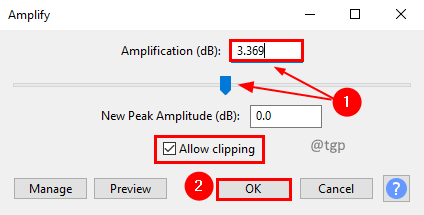
Krok 6: Teraz exportujte súbor vo formáte MP3. Kliknite na Súbor menu a vyberte Export. V podponuke vyberte Exportovať ako MP3.

Krok 7: V okne Export Audio zadajte príslušný názov zvukovej stopy a kliknite Uložiť.

Tu je manuálová stránka odkaz na Audacity, ktorý vám poskytne ďalšie podrobnosti o možnostiach exportu MP3. To je všetko! Teraz máte väčšiu kontrolu nad hlasitosťou zvukových stôp MP3 pomocou bezplatného nástroja na úpravu zvuku Audacity.
Dúfam, že vám tento článok pomohol. Dajte nám vedieť, či sa vám táto metóda osvedčila. Ak máte nejaké problémy, uveďte komentár nižšie. Sme radi, že vám môžeme pomôcť.